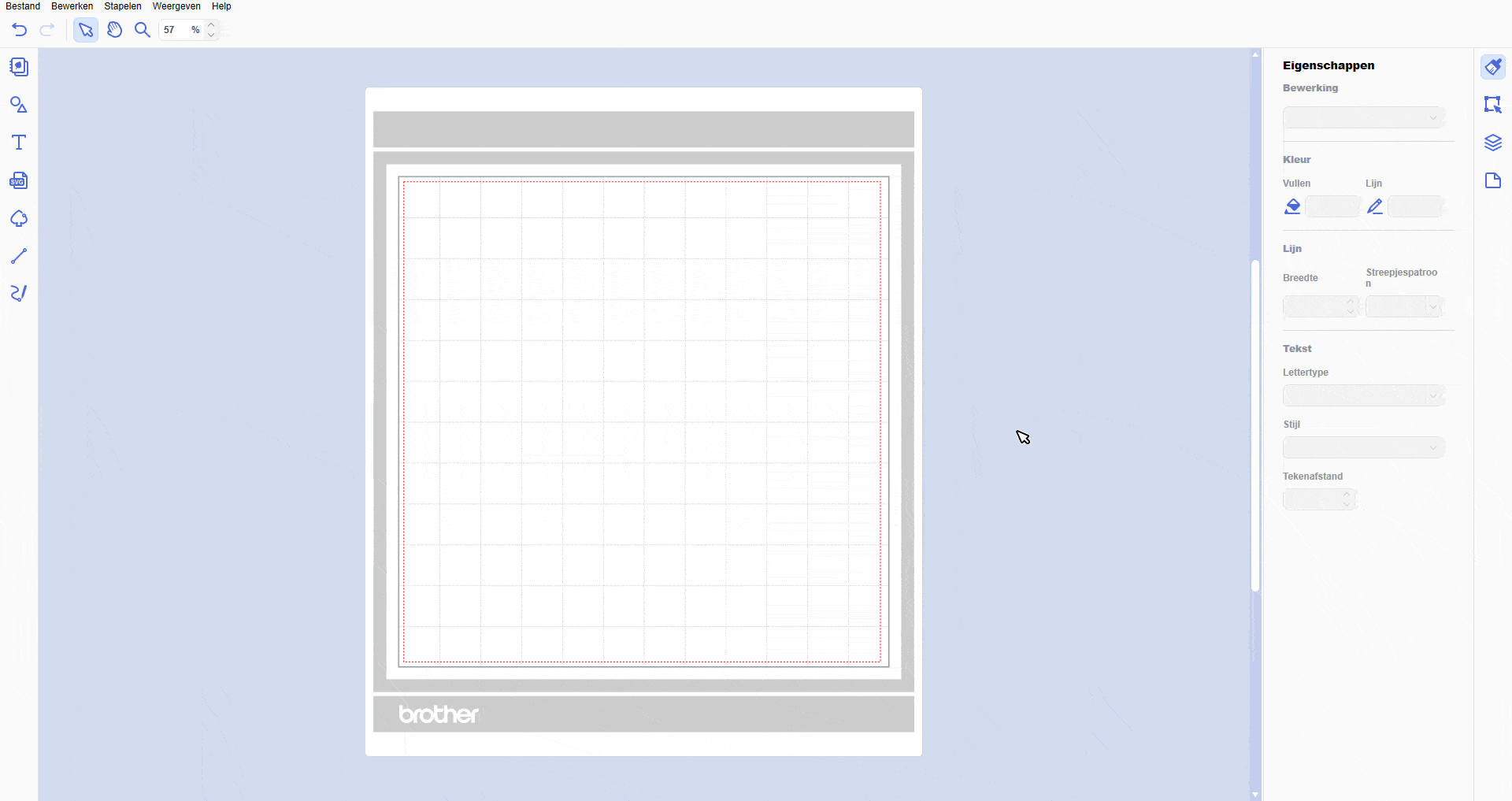ScanNCut Canvas Projecten
Wanneer jij een Brother ScanNCut snijplotter aanschaft, krijg je daar gratis een software programma bij. Dat programma is de CanvasWorkspace. Je kan hier simpelweg een account aanmaken en het programma downloaden voor op jouw computer of laptop! De CanvasWorkspace heeft een aantal superhandige tools om je eigen snijpatronen te kunnen maken.
Vormen
In tabje vormen vind je verschillende vormen, randen en woorden. Je kan deze toevoegen aan je werkblad en zelf instellen hoe je ze vervolgens vorm geeft via het kwastje eigenschappen in de rechter balk. Zo kan je kiezen welke kleur de vulling of lijn om de vorm heen moet zijn. Dit gebruik je uiteraard enkel om dingen duidelijk te houden voor jezelf, je snijd uiteindelijk uit de kleur folie of papier die jij wil gebruiken.
Tekst
Wil je liever zelf een tekstje schrijven, dan kan dat met de tekst tool, de sneltoets daarvoor is T. Hier kan je een lettertype en lettersoort kiezen.
SVG
De SVG knop laat je SVG bestanden vanaf je computer importeren naar je bord. Zo kun je snijbestanden die je in bijvoorbeeld Illustrator hebt gemaakt, of ergens vandaan hebt gedownload ook makkelijk in je Workspace krijgen.
Afbeelding overtrekken
Heb je een png, jpg, gif, bmp of ingescande afbeelding die je graag wil overtrekken? Dat kan met deze knop. Je kan bijvoorbeeld een afbeelding importeren vanaf je computer, vervolgens kan je een overtrekoptie kiezen. Zo kan je kiezen om alleen de buitenste rand van de afbeelding te traceren, of om de gebieden op kleur te traceren.
Pad
De pad tool, sneltoets P, geeft je de mogelijkheid om paden te maken. Op deze manier kan je redelijk nette vormen maken.
Pad naar vrije hand
Met pad naar vrije hand, sneltoets F, kan je zelf een vorm tekenen met de muis. Wil je een vreemd vormpje tekenen, dan kan dat op deze manier.
- Date
- 16 april 2019
- Date
- 11 maart 2019
- Date
- 11 maart 2019
- Date
- 11 maart 2019
- Date
- 9 november 2016
- Date
- 9 november 2016
- Date
- 9 november 2016
- Date
- 9 november 2016
- Date
- 9 november 2016
- Date
- 9 november 2016
- Date
- 9 november 2016
- Date
- 9 november 2016
- Date
- 9 november 2016
- Date
- 9 november 2016
- Date
- 9 november 2016
- Date
- 9 november 2016
- Date
- 9 november 2016
- Date
- 9 november 2016
- Date
- 9 november 2016
- Date
- 9 november 2016
- Date
- 9 november 2016